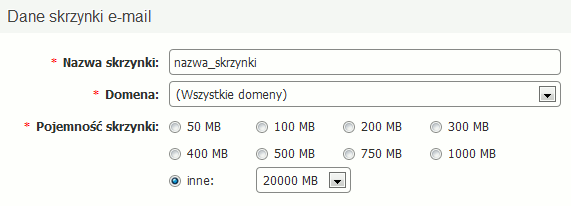Każdy serwer WWW zarejestrowany w home.pl pozwala na utworzenie nieograniczonej ilości skrzynek e-mail w ramach dostępnej pojemności. Po utworzeniu skrzynki e-mail, w każdej chwili możesz zmienić jej nazwę na inną.
Zmiana nazwy skrzynki e-mail możliwa jest tylko w przypadku, jeśli wybrana skrzynka jest utworzona na serwerze w home.pl.
Jak zmienić nazwę skrzynki e-mail na serwerze w home.pl?
-
Zaloguj się w Panelu klienta home.pl do serwera, na którym docelowa skrzynka e-mail jest utworzona lub do innej Twojej usługi z uprawnieniami administracyjnymi.
-
Kliknij tutaj, aby sprawdzić, jak zalogować się do Panelu klienta home.pl.
-
-
Po zalogowaniu do Panelu klienta home.pl należy przejść do zakładki „Usługi”, która znajduje się po lewej stronie wyświetlonego ekranu.

-
Na wyświetlonej liście usług należy kliknąć przycisk „PLUSA”, który znajduje się obok nazwy serwera. Spowoduje to wyświetlenie listy usług powiązanych technicznie z serwerem (np. domeny oraz skrzynki e-mail).

-
Na wyświetlonym ekranie kliknij przycisk „Konfiguruj pocztę” – „Konfiguracja parametrów”, który znajduje się w górnej części ekranu.
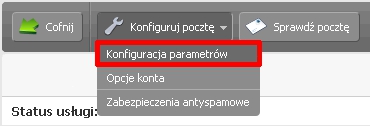
- Na wyświetlonym ekranie będziesz mógł zmienić nazwę skrzynki e-mail. Zmień wartość w polu „Nazwa skrzynki” i zapisz zmiany. Ewentualnie możesz zmienić również inne ustawienia dla danego konta pocztowego (np. pojemność).
WAŻNE! Pamiętaj, że w polu „Nazwa skrzynki” należy podać tylko tą nazwę, która znajduje się przed znakiem @ (np. „biuro” lub „imię.nazwisko”).
- Kliknij przycisk „Zapisz”, aby zapisać wprowadzone zmiany. Nazwa skrzynki e-mail zostanie odświeżona w trakcie 4 godzin od zapisania zmian.
Czy mogę zmienić nazwę skrzynki e-mail po zalogowaniu się do innego Panelu?
Nie, nazwę skrzynki e-mail możesz zmienić tylko i wyłącznie po zalogowaniu się w Panelu klienta home.pl do serwera lub usługi z uprawnieniami administracyjnymi.
Bezpieczna Poczta e-mail
2 mln użytkowników nie może się mylić. Wybierz niezawodny i bezpieczny e-mail z kalendarzem, organizacją zadań i bez spamu.